Исправление ошибки appcrash
 24 февраля, 2014
24 февраля, 2014  GoodUser
GoodUser Если у вас на экране монитора высветилась ошибка appcrash, то проблему срочно нужно исправлять. Для начала скажу, что это ошибка в работе приложения. Решать подобную проблему нужно в зависимости от того, что ее вызвало. Поэтому рассмотрим самые распространенные причины и пути исправления ошибки, опираясь на них.
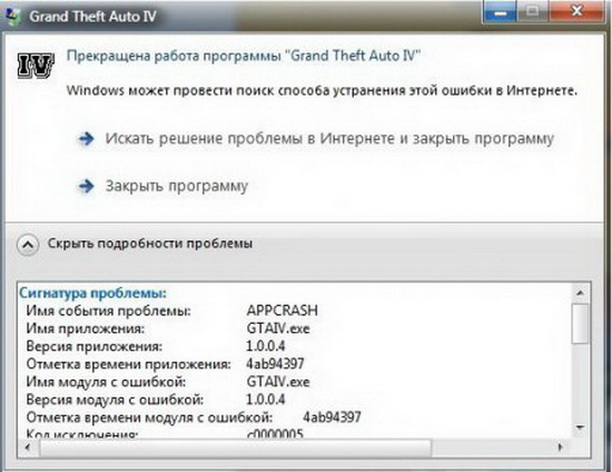
Ошибка appcrash в играх
Часто appcrash появляется в результате проблем с “железом” вашего компьютера. Иногда сообщение об ошибке появляется, если вы запускаете определенную игру. Причиной этого могут служить устаревшие драйвера. Кроме того, сама система может не отвечать требованиям игры. Перед ее запуском проверьте, что требуется для нее, и насколько ваш компьютер подходит под предъявляемые требования.
Также ошибка appcrash появляется из-за проблем с программным обеспечением. Логично предположить, что современные игры, в своем большинстве, требуют установки определенных драйверов и приложений. Помимо этого часто необходимы обновленные утилиты. Если не удается их установить, возможно, понадобится удалить приложения и поставить актуальную версию. Рекомендуется проверить путь, который ведет к папке с игрой. Он не должен содержать буквы из кириллицы, так как код некоторых игрушек не воспринимает их.
Исправление appcrash на windows 7
Перед тем, как сказать о том, как исправить ошибку appcrash на windows 7, хочу отметить, что причина может скрываться непосредственно в операционной системе. Нередко проблемы возникают из-за заражения компьютера вредоносными программами. Чтобы избавиться от них, сделайте полную проверку антивирусом.
Если это не помогло, то обращаемся к функции DEP. Ее назначение состоит в защите системы от вредоносных программ. Однако, иногда происходит сбой, после чего она может увидеть угрозу даже в безобидной утилите. Для того чтобы ее отключить понадобится зайти в Панель управления – Система. Далее переходим в раздел Дополнительно, где нам нужна ссылка Быстродействие. Нажимаем Параметры, где нам необходимо Предотвращение выполнения данных. В открывшейся вкладке выбираем опцию отключения функции DEP.
Если перечисленные способы не помогают, то попробуйте переустановить систему. Подобная мера хоть и радикальная, но часто дает нужный эффект. В случае, когда даже это не привело к необходимому результату, вам, скорее всего, понадобится отправиться в ремонтную мастерскую.

 Опубликовано в
Опубликовано в  Метки:
Метки: 
 (-4 баллов, 14 оценок)
(-4 баллов, 14 оценок)
Сигнатура проблемы:
Имя события проблемы: APPCRASH
Имя приложения: IEXPLORE.EXE
Версия приложения: 9.0.8112.16421
Отметка времени приложения: 4d76255d
Имя модуля с ошибкой: ntdll.dll
Версия модуля с ошибкой: 6.1.7601.17725
Отметка времени модуля с ошибкой: 4ec49b60
Код исключения: c0000005
У меня пишет что нельзя задавать атрибуты DEP для 64 разрядных исполняемых файлов что делать
мне пишет это программа должна выполняться с включенным предотвращением выполнения данных (DEP).Нельзя отключить DEP для этой программы
Скорее всего вам необходимо выполнить настройку предотвращения выполнения данных (DEP).
Зайдите: Пуск — Панель управления — Система — Счетчики и средства производительности — Настройка визуальных эффектов — вкладка Предотвращение выполнения данных
там выберите “Включить DEP для всех программ и служб, кроме выбранных ниже”, и добавьте вашу программу в исключения, должно помочь.
Пишет:нельзя задать атрибуты для 64-зарядных исполняемых файлов,подскажите что делать
Спасибо большое, теперь уже не выскакивает эта ошибка.
Раздел “Система”, который находится в “Панели управления” Вы также можете открыть следующим способом:
1. Пуск
2. Правой кнопкой мыши жмете на “Компьютер”
3. Выбираете “свойства”
А если нет системы куда входить в пуске